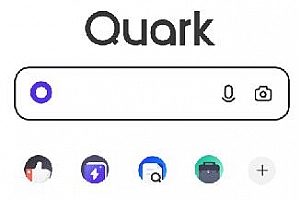苹果cms模板小白学会怎么装电脑系统的完整指南苹果cms
苹果cms<!–
简介:
装电脑系统,对于许多年轻人和技术爱好者来说,是一个值得学习的技能。不仅能够提高自己的电脑使用能力,还可以在遇到电脑问题时更加从容不迫。这篇文章旨在为小白用户提供一个简单明了、实用性强的完整指南,帮助他们顺利完成电脑系统的安装。

工具原料:
系统版本:Windows 11 2023最新版
品牌型号:联想(Lenovo)YOGA 9i
软件版本:Rufus 4.2
一、准备工作
1、备份数据。在开始安装系统之前,确认已经备份了所有重要数据。可以使用外部硬盘或云存储服务进行备份。
2、下载Windows 11的镜像文件。可以从微软官方网站免费下载最新的Windows 11镜像文件(ISO)。
3、创建安装介质。使用Rufus软件将ISO文件写入到一个容量不小于8GB的U盘。这将使该U盘成为启动盘。
4、检查电脑配置。确保电脑满足Windows 11的最低硬件要求,如支持TPM 2.0、安全启动等。
二、安装系统
1、插入U盘并启动电脑。在开机时迅速按下F12或其他主板指定按键进入启动菜单,从U盘启动。
2、进入Windows安装程序。选择“安装现在”,然后根据提示输入产品密钥或选择“我没有产品密钥”跳过(可以稍后激活)。
3、选择自定义安装。在安装类型选择界面,选择“自定义:仅安装Windows(高级使用)”。
4、分区界面。在此界面,你可以删除旧系统所在的分区,重新创建新的分区。如果需要双系统,选择一个空闲分区进行安装。
5、完成安装。Windows会自动执行文件复制和系统安装过程,这可能需要几分钟到十几分钟时间。
三、初始设置
1、设置时区和语言。在系统安装完成后,会有一个简易的设置向导,帮助配置基本的系统设置。
2、连接到网络。按照提示连接家庭网络,确保系统能够正常上网。
3、创建用户账户。使用微软账户登录以便使用其云服务,也可以选择脱机创建本地账户。
4、系统更新。首次登录后,建议立即检查并安装所有系统更新,以确保系统安全和稳定。
拓展知识:
1、TPM 2.0简介:TPM(可信平台模块)2.0是Windows 11要求的一个硬件安全模块,用于增强安全性。大部分现代主板都内置TPM 2.0模块,在主板BIOS中也可以手动开启。
2、UEFI与Legacy:多数现代电脑采用UEFI(统一可扩展固件接口)引导模式,而非传统的Legacy BIOS。UEFI相比Legacy有更快的启动速度和更好的安全性。
3、驱动程序安装:在系统安装完毕后,有时需要下载并安装特定硬件设备的最新驱动程序,以确保其正常工作。如显卡、网络接口卡等。
总结:
通过本文的指南,相信小白用户能够更自信地安装自己的电脑系统。清晰的步骤与必要的准备能够帮助用户减少出错的可能性,提高安装的成功率。此外,了解一些基础的硬件知识和系统基本设置也将提升日常使用体验。记得保持系统定期更新,以便享受最新的功能与安全保护。
–>
简介:
装电脑系统,对于许多年轻人和技术爱好者来说,是一个值得学习的技能。不仅能够提高自己的电脑使用能力,还可以在遇到电脑问题时更加从容不迫。这篇文章旨在为小白用户提供一个简单明了、实用性强的完整指南,帮助他们顺利完成电脑系统的安装。

工具原料:
系统版本:Windows 11 2023最新版
品牌型号:联想(Lenovo)YOGA 9i
软件版本:Rufus 4.2
一、准备工作
1、备份数据。在开始安装系统之前,确认已经备份了所有重要数据。可以使用外部硬盘或云存储服务进行备份。
2、下载Windows 11的镜像文件。可以从微软官方网站免费下载最新的Windows 11镜像文件(ISO)。
3、创建安装介质。使用Rufus软件将ISO文件写入到一个容量不小于8GB的U盘。这将使该U盘成为启动盘。
4、检查电脑配置。确保电脑满足Windows 11的最低硬件要求,如支持TPM 2.0、安全启动等。
二、安装系统
1、插入U盘并启动电脑。在开机时迅速按下F12或其他主板指定按键进入启动菜单,从U盘启动。
2、进入Windows安装程序。选择“安装现在”,然后根据提示输入产品密钥或选择“我没有产品密钥”跳过(可以稍后激活)。
3、选择自定义安装。在安装类型选择界面,选择“自定义:仅安装Windows(高级使用)”。
4、分区界面。在此界面,你可以删除旧系统所在的分区,重新创建新的分区。如果需要双系统,选择一个空闲分区进行安装。
5、完成安装。Windows会自动执行文件复制和系统安装过程,这可能需要几分钟到十几分钟时间。
三、初始设置
1、设置时区和语言。在系统安装完成后,会有一个简易的设置向导,帮助配置基本的系统设置。
2、连接到网络。按照提示连接家庭网络,确保系统能够正常上网。
3、创建用户账户。使用微软账户登录以便使用其云服务,也可以选择脱机创建本地账户。
4、系统更新。首次登录后,建议立即检查并安装所有系统更新,以确保系统安全和稳定。
拓展知识:
1、TPM 2.0简介:TPM(可信平台模块)2.0是Windows 11要求的一个硬件安全模块,用于增强安全性。大部分现代主板都内置TPM 2.0模块,在主板BIOS中也可以手动开启。
2、UEFI与Legacy:多数现代电脑采用UEFI(统一可扩展固件接口)引导模式,而非传统的Legacy BIOS。UEFI相比Legacy有更快的启动速度和更好的安全性。
3、驱动程序安装:在系统安装完毕后,有时需要下载并安装特定硬件设备的最新驱动程序,以确保其正常工作。如显卡、网络接口卡等。
总结:
通过本文的指南,相信小白用户能够更自信地安装自己的电脑系统。清晰的步骤与必要的准备能够帮助用户减少出错的可能性,提高安装的成功率。此外,了解一些基础的硬件知识和系统基本设置也将提升日常使用体验。记得保持系统定期更新,以便享受最新的功能与安全保护。
苹果cms模板
25模板吧 » 苹果cms模板小白学会怎么装电脑系统的完整指南苹果cms